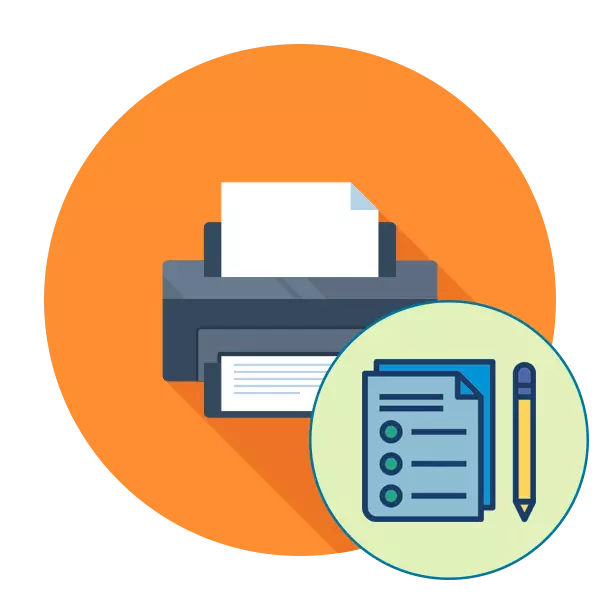
ਲਗਭਗ ਹਰ ਸਰਗਰਮ ਉਪਭੋਗਤਾ ਵਿੱਚ, ਪ੍ਰਿੰਟਿੰਗ ਉਪਕਰਣਾਂ ਨੂੰ ਜਲਦੀ ਜਾਂ ਬਾਅਦ ਵਿੱਚ ਪ੍ਰਿੰਟ ਗੁਣਵੱਤਾ ਲਈ ਤੁਹਾਡੇ ਉਤਪਾਦ ਦੀ ਜਾਂਚ ਕਰਨ ਦੀ ਜ਼ਰੂਰਤ ਹੁੰਦੀ ਹੈ. ਹਾਲਾਂਕਿ, ਬਹੁਤ ਸਾਰੇ ਲੋਕ ਜਾਣਦੇ ਹਨ ਕਿ ਵੱਖ-ਵੱਖ ਦਸਤਾਵੇਜ਼ਾਂ ਨੂੰ ਚੁੱਕਣਾ ਕੋਈ ਜ਼ਰੂਰੀ ਗੱਲ ਨਹੀਂ ਹੈ ਅਤੇ ਉਨ੍ਹਾਂ ਨੂੰ ਸੁਤੰਤਰ ਤੌਰ 'ਤੇ ਟੈਸਟ ਕਰੋ, ਕਿਉਂਕਿ ਡਿਵੈਲਪਰ ਆਪਣੀਆਂ ਡਿਵਾਈਸਾਂ ਵਿੱਚ ਟੈਸਟ ਪ੍ਰਿੰਟਿੰਗ ਦਾ ਕੰਮ ਸ਼ਾਮਲ ਕੀਤੇ ਜਾਣਗੇ, ਜਿਸ ਬਾਰੇ ਹੋਰ ਵਿਚਾਰਿਆ ਜਾਵੇਗਾ. ਅਸੀਂ ਇਸ ਓਪਰੇਸ਼ਨ ਕਰਨ ਦੇ ਦੋ ਉਪਲੱਬਧ methods ੰਗਾਂ ਨੂੰ ਡਿਵਾਈਸ ਦੇ ਪ੍ਰਦਰਸ਼ਨ ਦੇ ਤੀਜੇ ਵਿਕਲਪਿਕ ਸੰਸਕਰਣ ਨੂੰ ਦਿਖਾਉਣਾ ਚਾਹੁੰਦੇ ਹਾਂ.
ਪ੍ਰਿੰਟ ਦੀ ਕੁਆਲਟੀ ਲਈ ਪ੍ਰਿੰਟਰ ਦੀ ਜਾਂਚ ਕਰੋ
ਟੈਸਟ ਪ੍ਰਿੰਟਿੰਗ ਇਕ ਵਿਸ਼ੇਸ਼ ਦਸਤਾਵੇਜ਼ ਦੇ ਇਕ ਸ਼ੁਰੂਆਤੀ ਰੂਪ ਵਿਚ ਇਕ ਸ਼ੁਰੂਆਤੀ ਦਰਸਾਉਂਦੀ ਹੈ ਜਿਸ ਵਿਚ ਵੱਖ ਵੱਖ ਤਸਵੀਰਾਂ, ਪੈਟਰਨ ਅਤੇ ਚਿੰਨ੍ਹ ਹੁੰਦੇ ਹਨ. ਹਰੇਕ ਖੇਤਰ ਦੀ ਪ੍ਰਦਰਸ਼ਨੀ ਦੀ ਗੁਣਵੱਤਾ ਅਤੇ ਉਪਕਰਣ ਦੀ ਸਥਿਤੀ ਦਿਖਾਏਗੀ ਅਤੇ ਖਾਸ ਕਾਰਤੂਸਾਂ ਨਾਲ ਸਮੱਸਿਆਵਾਂ ਨੂੰ ਨਿਰਧਾਰਤ ਕਰਨ ਵਿੱਚ ਵੀ ਸਹਾਇਤਾ ਕਰਾਂਗੇ. ਅਸੀਂ ਆਪਣੇ ਆਪ ਨੂੰ ਹਰ ਸੰਭਵ ਵਿਕਲਪਾਂ ਤੋਂ ਜਾਣੂ ਕਰਨ ਦਾ ਸੁਝਾਅ ਦਿੰਦੇ ਹਾਂ, ਅਤੇ ਕੇਵਲ ਤਾਂ ਹੀ ਸਭ ਤੋਂ suitable ੁਕਵੇਂ ਦੀ ਚੋਣ ਤੇ ਜਾਓ.1 ੰਗ 1: ਪ੍ਰਿੰਟਰ ਦਾ ਕੁੰਜੀ ਸੰਜੋਗ
ਕਈ ਵਾਰ ਮਸ਼ੀਨ ਨੂੰ ਕੰਪਿ to ਟਰ ਨਾਲ ਜੁੜਨ ਦੀ ਕੋਈ ਸੰਭਾਵਨਾ ਨਹੀਂ ਹੁੰਦੀ ਅਤੇ ਉੱਥੋਂ ਛਾਪਣ ਸ਼ੁਰੂ ਕਰਨ. ਖ਼ਾਸਕਰ ਅਜਿਹੇ ਮਾਮਲਿਆਂ ਲਈ, ਡਿਵੈਲਪਰ ਪ੍ਰਿੰਟ ਡੌਕੂਮੈਂਟ ਨੂੰ ਪ੍ਰਿੰਟ ਕਰਨ ਲਈ ਇੱਕ ਕੁੰਜੀ ਸੰਜੋਗ ਦੀ ਵਰਤੋਂ ਕਰਨ ਦਾ ਪ੍ਰਸਤਾਵ ਦਿੰਦਾ ਹੈ, ਜੋ ਕਿ ਪਹਿਲਾਂ ਹੀ ਪ੍ਰਿੰਟਰ ਦੀ ਸਥਾਈ ਮੈਮੋਰੀ ਵਿੱਚ ਪਹਿਲਾਂ ਤੋਂ ਹੀ ਬਚਾਇਆ ਗਿਆ ਹੈ. ਹਰੇਕ ਡਿਵਾਈਸ ਤੇ, ਇਹ ਵੱਖਰੇ .ੰਗ ਨਾਲ ਕੀਤਾ ਜਾਂਦਾ ਹੈ, ਜਿਸ ਨੂੰ ਤੁਹਾਨੂੰ ਨਿਰਦੇਸ਼ਾਂ ਵਿੱਚ ਪੜ੍ਹਨ ਦੀ ਜ਼ਰੂਰਤ ਹੁੰਦੀ ਹੈ. ਆਓ ਇੱਕ ਉਦਾਹਰਣ ਲਈ ਐਚਪੀ ਪੀ 2012015.
- ਡਿਵਾਈਸ ਦੀ ਪਾਵਰ ਨਾਲ ਜੁੜਨਾ ਅਤੇ ਪ੍ਰਿੰਟਰ ਨੂੰ ਬੰਦ ਕਰੋ. PA4 ਸ਼ੀਟ ਨੂੰ ਕਾਗਜ਼ ਪ੍ਰਾਪਤ ਕਰਨ ਵਾਲੇ ਵਿੱਚ ਲੋਡ ਕਰੋ.
- ਜੇ ਇਹ ਚਾਲੂ ਹੁੰਦਾ ਹੈ, ਤਾਂ ਪਾਵਰ ਬਟਨ ਨੂੰ ਦਬਾਓ ਅਤੇ ਪੂਰੀ ਬੰਦ ਦੀ ਉਮੀਦ ਕਰੋ. ਪੇਪਰ ਬਟਨ ਨੂੰ ਫੜੋ, ਫਿਰ ਡਿਵਾਈਸ ਨੂੰ ਚਾਲੂ ਕਰਨ ਲਈ ਪਾਵਰ ਬਟਨ ਦਬਾਓ. ਦੋਨੋ ਬਟਨ ਨੂੰ ਪੂਰਾ ਕਰਨ ਤੋਂ ਬਾਅਦ ਹੀ ਜਾਰੀ ਕਰੋ.
- ਪ੍ਰਿੰਟ ਪੇਜ ਨੂੰ ਪੂਰਾ ਕਰਨ ਦੀ ਉਮੀਦ ਕਰੋ. ਆਉਟਪੁੱਟ ਤੇ ਤੁਹਾਨੂੰ ਇਸ ਦੇ ਨਤੀਜੇ ਵਜੋਂ ਮਿਲੇਗਾ ਕਿਉਂਕਿ ਤੁਸੀਂ ਹੇਠਾਂ ਦਿੱਤੇ ਚਿੱਤਰ ਵਿੱਚ ਵੇਖ ਸਕਦੇ ਹੋ.
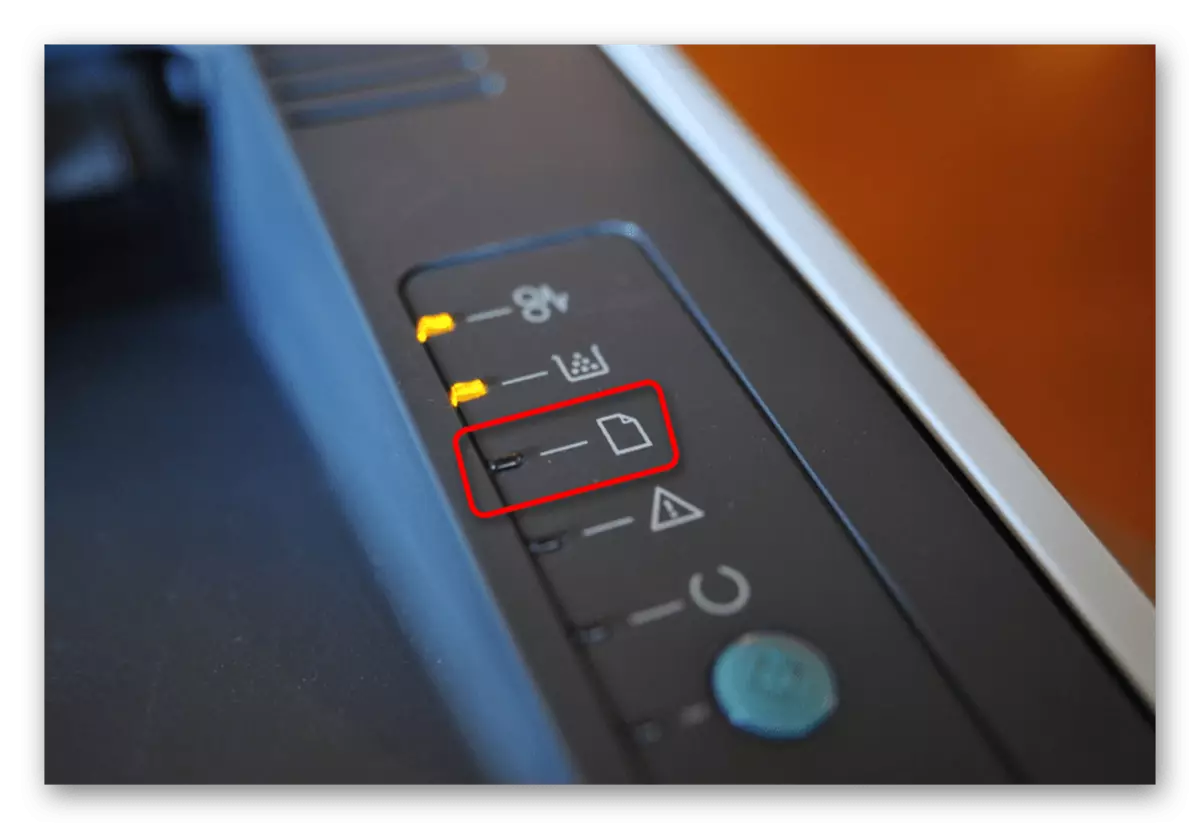
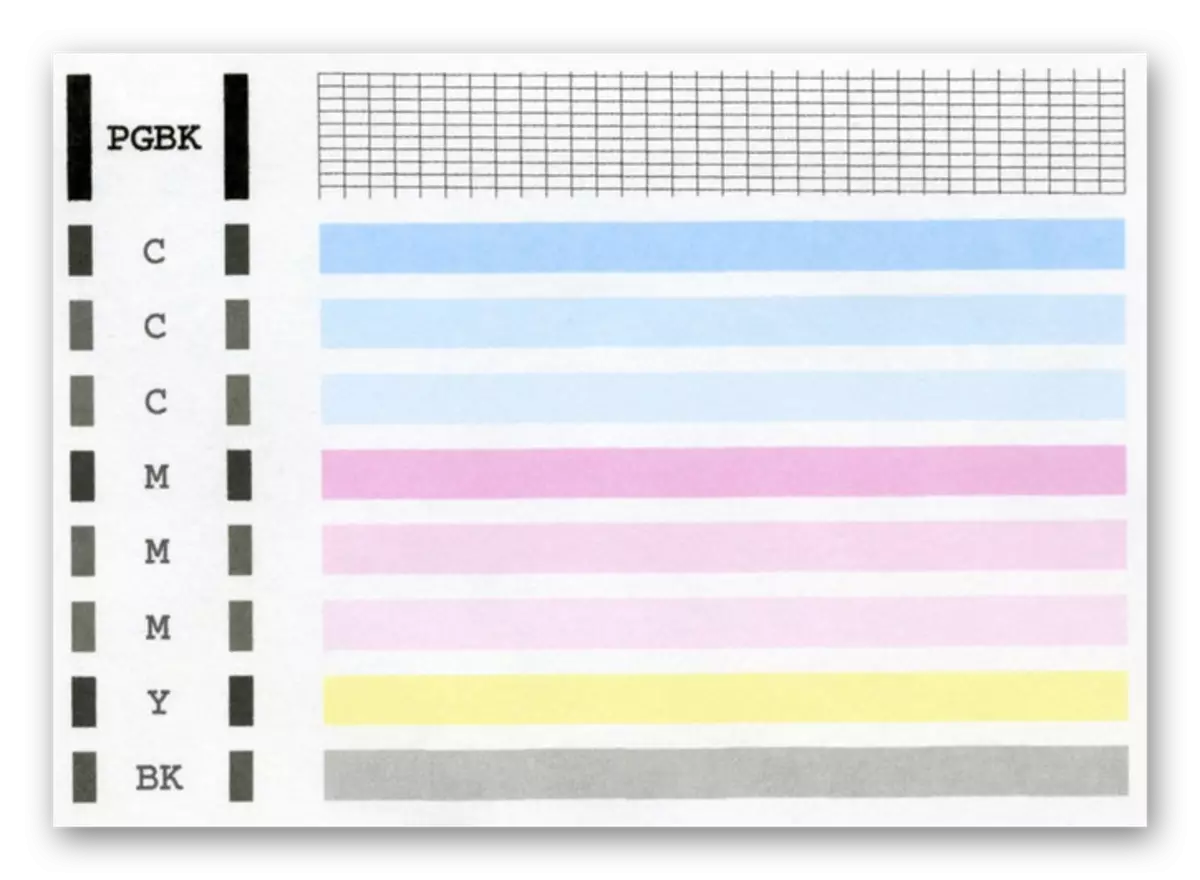
ਉਪਰੋਕਤ, ਅਸੀਂ ਪਹਿਲਾਂ ਹੀ ਕਿਹਾ ਹੈ ਕਿ ਹਰੇਕ ਮਾਡਲ ਵਿੱਚ ਵੱਖੋ ਵੱਖਰੇ ਬਟਨਾਂ ਦਾ ਸੁਮੇਲ ਹੁੰਦਾ ਹੈ, ਇਸ ਲਈ ਪਹਿਲਾਂ, ਤੁਹਾਨੂੰ ਮੈਨੁਅਲ-ਰਨ .ੰਗ ਨੂੰ ਪੜ੍ਹਨਾ ਲਾਜ਼ਮੀ ਹੈ. ਆਪਣੇ ਆਪ ਨੂੰ ਡਿਵਾਈਸ ਦੀ ਸ਼ੁੱਧਤਾ ਨੂੰ ਛਪਾਈ ਜਾਂ ਤਸਦੀਕ ਕਰਨ ਵਾਲੀਆਂ ਮੁਸ਼ਕਲਾਂ ਤੋਂ ਛੁਟਕਾਰਾ ਪਾਓ.
2 ੰਗ 2: ਬਿਲਟ-ਇਨ ਵਿੰਡੋਜ਼
ਵਿੰਡੋਜ਼ ਓਪਰੇਟਿੰਗ ਸਿਸਟਮ ਦੇ ਵਿਸ਼ੇਸ਼ ਭਾਗ ਹਨ ਜਿਥੇ ਪ੍ਰਿੰਟਰਾਂ ਸਮੇਤ ਸਾਰੇ ਜੁੜੇ ਪੈਰੀਫਿਰਲਾਂ ਦਾ ਨਿਯੰਤਰਣ ਕੀਤਾ ਜਾਂਦਾ ਹੈ. ਓਐਸ ਸੰਸਕਰਣ ਦੇ ਸੰਸਕਰਣ ਤੇ ਨਿਰਭਰ ਕਰਦਿਆਂ, ਟੈਸਟ ਪੇਜ ਨੂੰ ਪ੍ਰਿੰਟ ਕਰਨ ਲਈ ਮੀਨੂੰ ਦੀ ਚੋਣ ਵੱਖਰੀ ਹੋ ਜਾਵੇਗੀ.
ਚੋਣ 1: ਮੇਨੂ "ਪੈਰਾਮੀਟਰ"
ਵਿੰਡੋਜ਼ 10 ਵਿੱਚ, ਇੱਕ ਨਵਾਂ ਮੀਨੂ ਨਾਮ ਕਹਿੰਦੇ ਹਨ "ਪੈਰਾਮੀਟਰਾਂ" ਨੂੰ ਜੋੜਿਆ ਗਿਆ, ਜਿੱਥੇ ਕਈ ਕਿਸਮਾਂ ਦੀਆਂ ਕਈ ਕਿਸਮਾਂ ਅਤੇ ਸੰਦ ਬਣਾਏ ਗਏ ਸਨ. ਇਸ ਦਾ ਪ੍ਰਿੰਟਰਾਂ ਅਤੇ ਸਕੈਨਰਾਂ ਨਾਲ ਗੱਲਬਾਤ ਕਰਕੇ ਵੱਖਰਾ ਮੀਨੂੰ ਹੈ.
- ਗੇਅਰ ਆਈਕਨ ਤੇ ਕਲਿਕ ਕਰਕੇ "ਅਰੰਭ" ਦੁਆਰਾ "ਪੈਰਾਮੀਟਰ" ਤੇ ਜਾਓ.
- ਅੱਗੇ, lkm ਨਾਲ ਇਸ 'ਤੇ ਕਲਿੱਕ ਕਰਕੇ "ਉਪਕਰਣਾਂ" ਦੇ ਭਾਗ ਦੀ ਚੋਣ ਕਰੋ.
- ਖੱਬੇ ਪੈਨਲ ਵਿੱਚ ਹਿਲਾਓ ਸ਼੍ਰੇਣੀ "ਪ੍ਰਿੰਟਰਾਂ ਅਤੇ ਸਕੈਨਰ".
- ਇਹ ਇੱਕ ਕਲਿੱਕ lkm ਹੈ, ਜੋ ਕਿ ਵਰਤੇ ਪ੍ਰਿੰਟਰ ਤੇ ਕਲਿੱਕ ਕਰੋ.
- "ਪ੍ਰਬੰਧਨ" ਮੀਨੂੰ ਤੇ ਜਾਓ.
- ਟੈਸਟ ਪੰਨਾ ਚਲਾਓ.
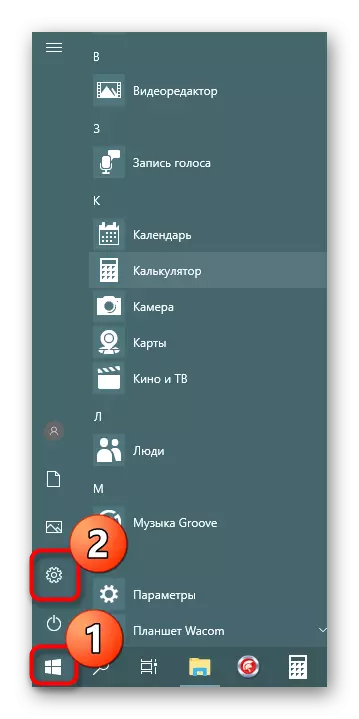
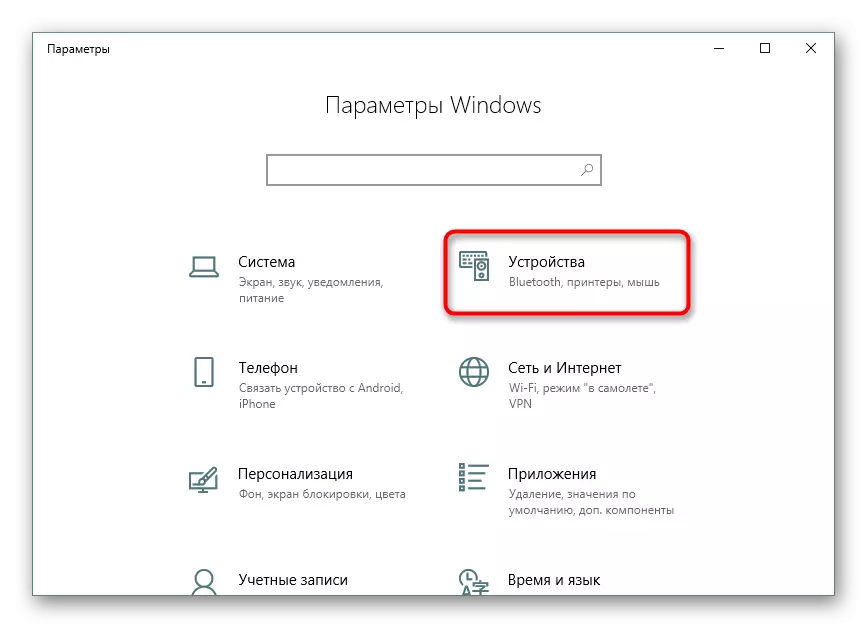
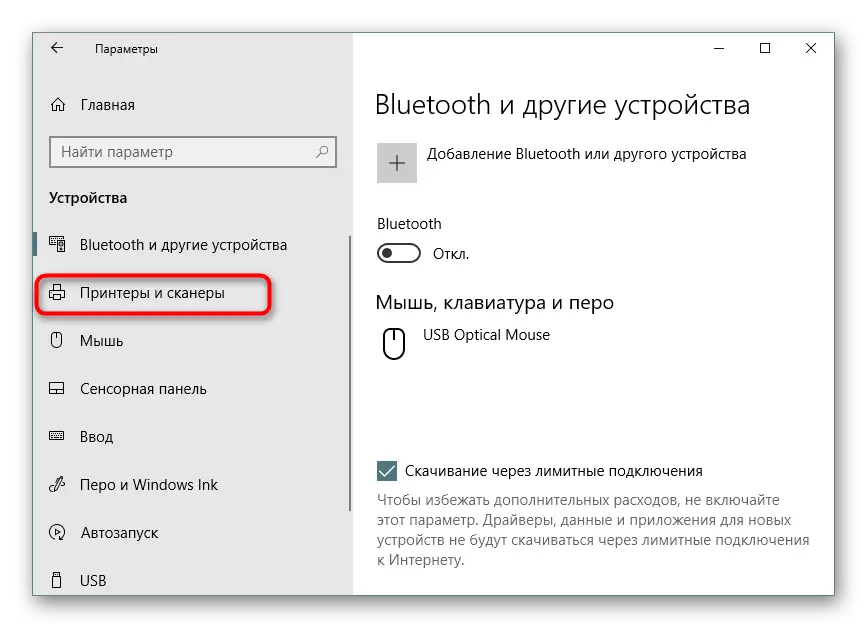
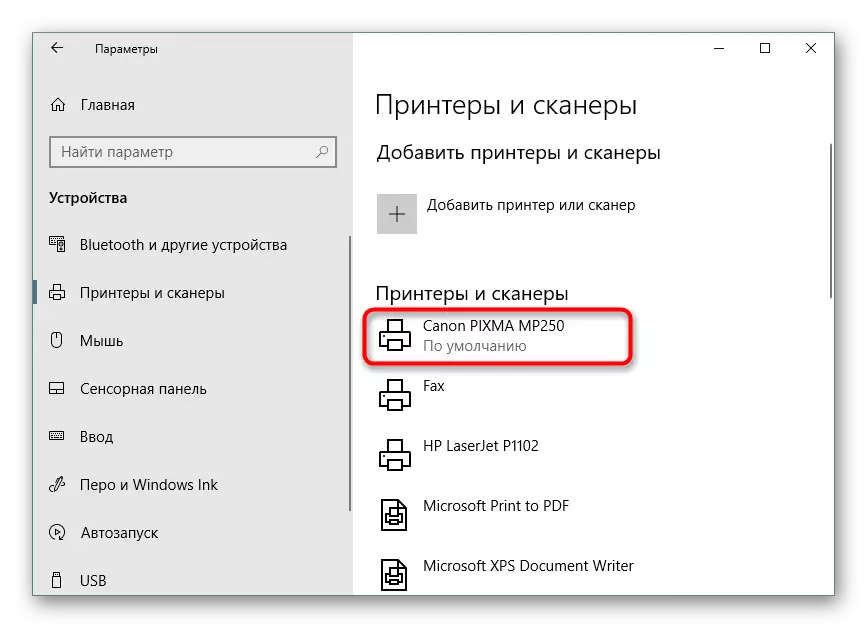
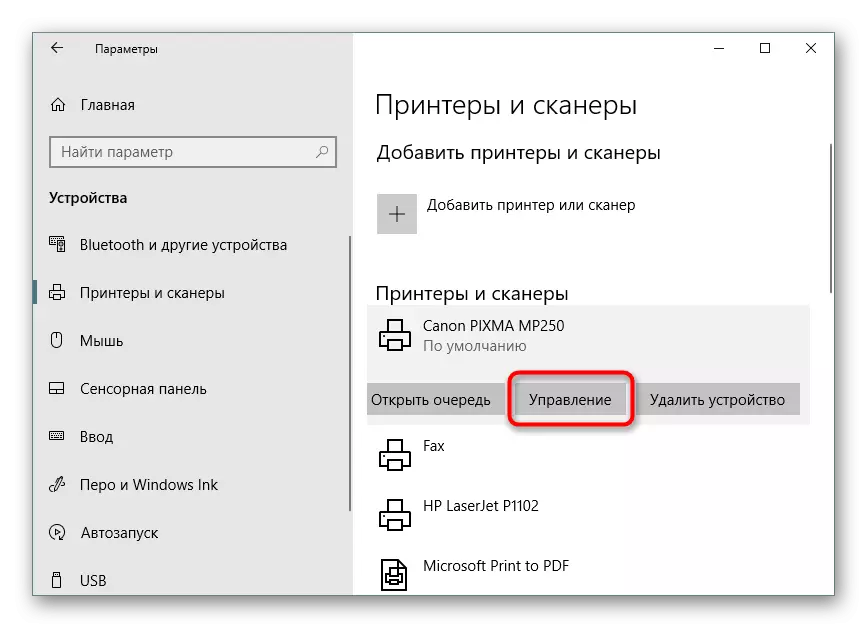
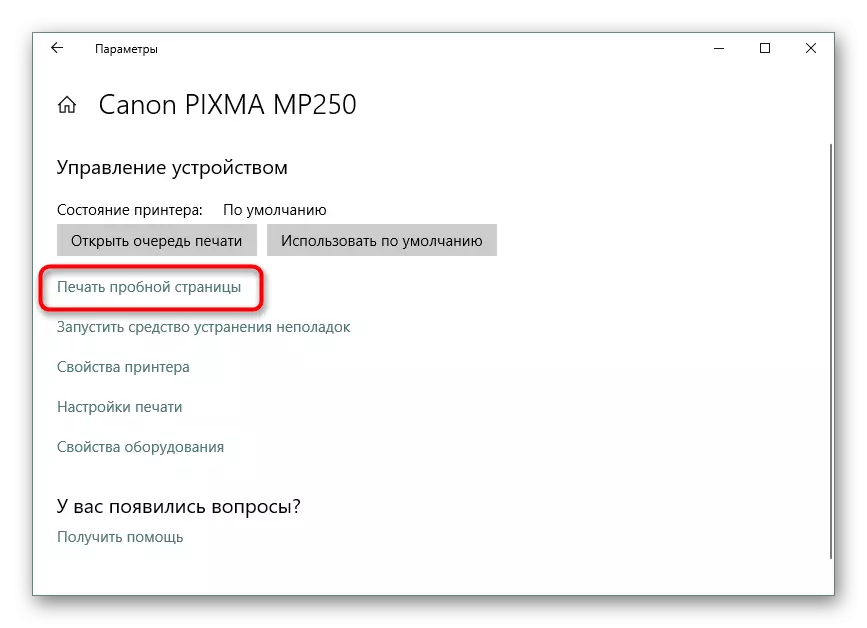
ਹਾਲਾਂਕਿ, ਸਾਰੇ ਉਪਭੋਗਤਾ ਮਾਈਕਰੋਸਾਫਟ ਤੋਂ ਓਐਸ ਦੇ ਨਵੀਨਤਮ ਸੰਸਕਰਣ ਨਹੀਂ ਚਲੇ ਗਏ ਹਨ ਅਤੇ ਹੁਣ ਕਈ ਕਾਰਨਾਂ ਕਰਕੇ ਪ੍ਰਸਿੱਧ ਵਿੰਡੋਜ਼ 7 ਦੀ ਵਰਤੋਂ ਕਰਦੇ ਹਨ. ਇਸ ਪਲੇਟਫਾਰਮ ਦੇ ਮਾਲਕਾਂ ਨੂੰ ਇਕ ਹੋਰ ਲੀਡਰਸ਼ਿਪ ਦਾ ਸਹਾਰਾ ਲੈਣਾ ਪਏਗਾ.
ਵਿਕਲਪ 2: "ਉਪਕਰਣ ਅਤੇ ਪ੍ਰਿੰਟਰ" ਮੀਨੂ
ਵਿੰਡੋਜ਼ 7 ਵਿੱਚ, ਪੈਰੀਫਿਰਲ ਉਪਕਰਣ ਨਿਯੰਤਰਣ ਇੱਕ ਵੱਖਰੇ "ਡਿਵਾਈਸਾਂ ਅਤੇ ਪ੍ਰਿੰਟਰਸ ਮੀਨੂ ਦੁਆਰਾ ਕੀਤਾ ਜਾਂਦਾ ਹੈ. ਉਥੇ, ਉਪਭੋਗਤਾ ਉਨ੍ਹਾਂ ਵਿੱਚੋਂ ਬਹੁਤ ਸਾਰੇ ਵਿਭਿੰਨ ਸਾਧਨ ਪੇਸ਼ ਕਰਦੇ ਹਨ ਜੋ ਉਨ੍ਹਾਂ ਨੂੰ ਜ਼ਰੂਰੀ ਤੁਸੀਂ ਕਰਦੇ ਹੋ.
- "ਸਟਾਰਟ" ਖੋਲ੍ਹੋ ਅਤੇ "ਕੰਟਰੋਲ ਪੈਨਲ" ਤੇ ਜਾਓ.
- ਉਥੇ "ਉਪਕਰਣ ਅਤੇ ਪ੍ਰਿੰਟਰ" ਸ਼੍ਰੇਣੀ ਦੀ ਚੋਣ ਕਰੋ.
- ਵਰਤੇ ਗਏ ਉਪਕਰਣਾਂ 'ਤੇ ਪੀਸੀਐਮ ਤੇ ਕਲਿਕ ਕਰੋ ਅਤੇ ਪ੍ਰਿੰਟਰ ਵਿਸ਼ੇਸ਼ਤਾ ਆਈਟਮ ਲੱਭੋ.
- ਜਨਰਲ ਟੈਬ ਵਿੱਚ, ਤੁਹਾਨੂੰ "ਟੈਸਟ ਪ੍ਰਿੰਟ" ਬਟਨ ਵੇਖੋਗੇ, ਜੋ ਟੈਸਟ ਪੇਜ ਨੂੰ ਸ਼ੁਰੂ ਕਰੇਗਾ.
- "ਸੇਵਾ" ਤੋਂ ਇਲਾਵਾ, ਇੱਥੇ ਇੱਕ ਬਟਨ "ਚੈੱਕ ਨੋਜਲਜ਼" ਹੈ, ਜੋ ਤੁਹਾਨੂੰ ਪ੍ਰਿੰਟਹੈਡ ਦੇ ਟੁਕੜਿਆਂ ਬਾਰੇ ਵਧੇਰੇ ਵਿਸਥਾਰ ਰਿਪੋਰਟ ਪ੍ਰਾਪਤ ਕਰਨ ਦੀ ਆਗਿਆ ਦਿੰਦਾ ਹੈ.
- ਨੋਟੀਫਿਕੇਸ਼ਨ ਦੀ ਜਾਂਚ ਕਰੋ ਅਤੇ ਨਿਯੰਤਰਣ ਦੇ ਨਮੂਨੇ ਦੀ ਮੋਹਰ ਚਲਾਓ.
- ਨਮੂਨਿਆਂ ਦਾ ਵੇਰਵਾ ਸਕਰੀਨ ਤੇ ਦਿਖਾਈ ਦੇਵੇਗਾ, ਜਿਸ ਨੂੰ ਆਪਣੇ ਆਪ ਨੂੰ ਜਾਣੂ ਹੋਣ 'ਤੇ ਪੜ੍ਹਨ ਦੀ ਜ਼ਰੂਰਤ ਹੁੰਦੀ ਹੈ.
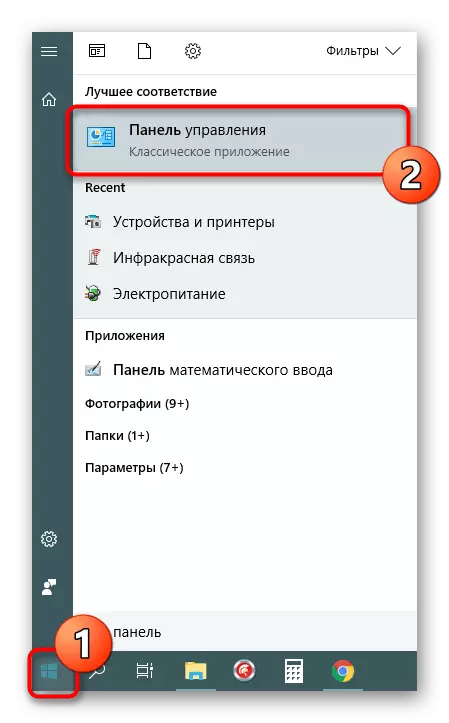
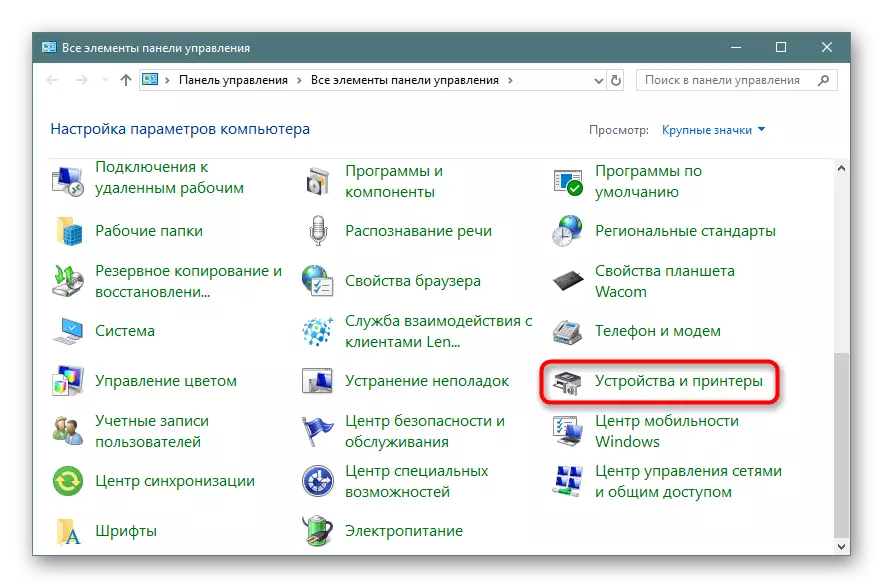
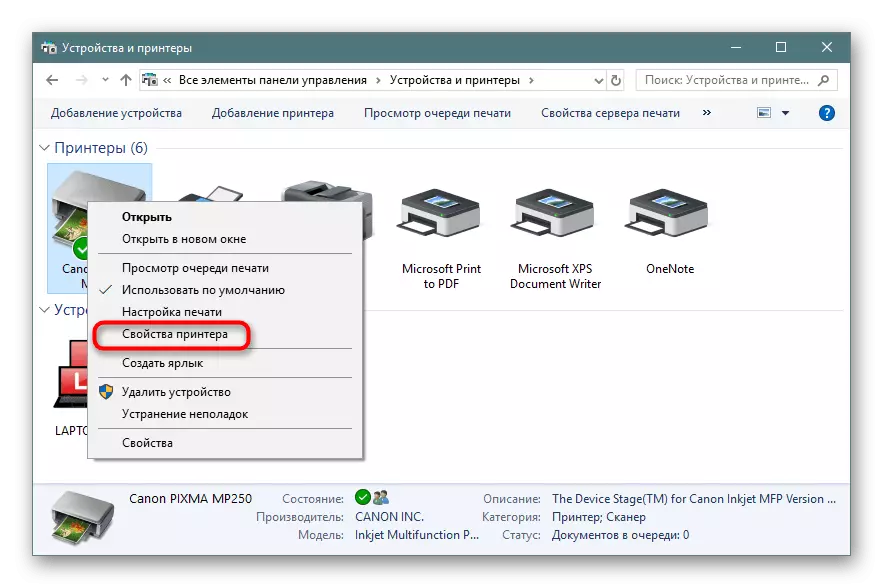
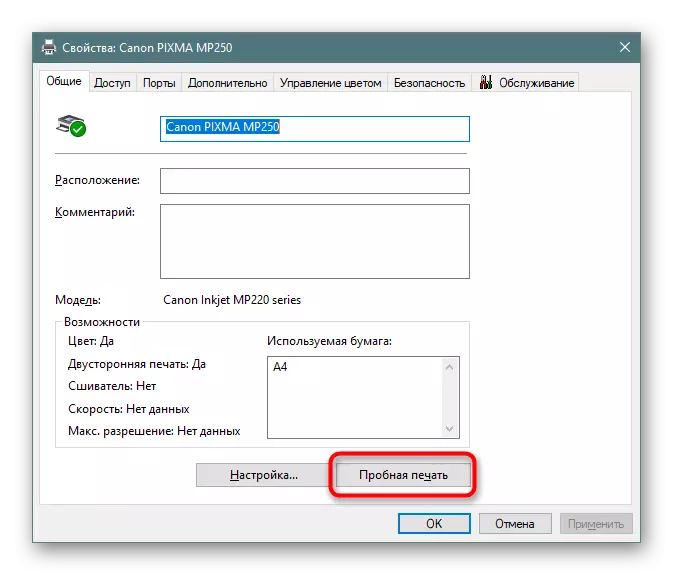
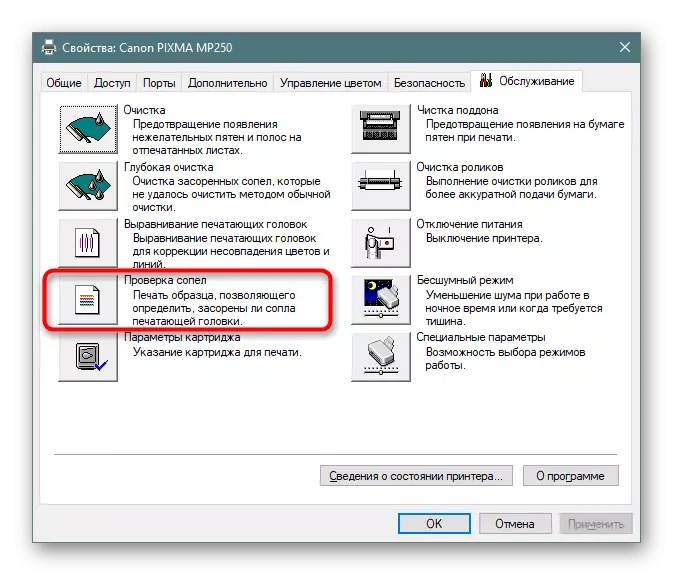
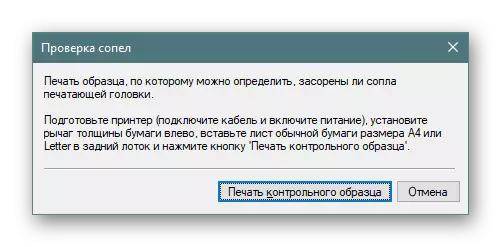
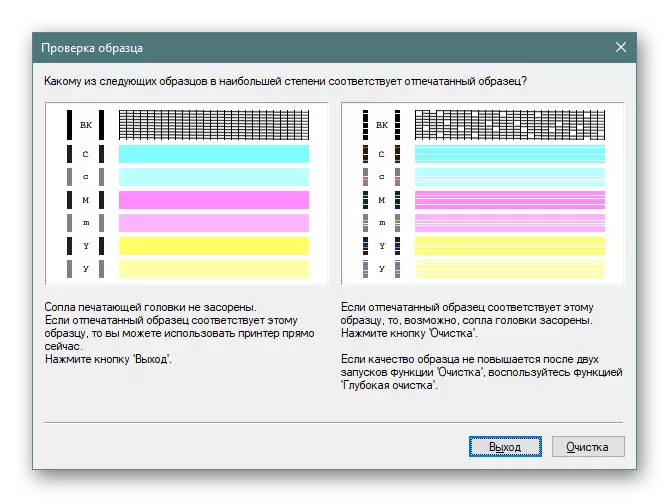
3 ੰਗ 3: ਪ੍ਰਿੰਟਿੰਗ ਨੂੰ ਪ੍ਰਿੰਟਿੰਗ ਮਿਲਿਆ
ਇੰਟਰਨੈਟ ਤੇ, ਬਹੁਤ ਸਾਰੇ ਕਸਟਮ ਚਿੱਤਰ ਹਨ ਜੋ ਟੈਸਟ ਪ੍ਰਿੰਟਿੰਗ ਲਈ suitable ੁਕਵੇਂ ਹਨ. ਉਹ ਲਗਭਗ ਇਕੋ ਸਿਧਾਂਤ ਨਾਲ ਬਣੇ ਹੁੰਦੇ ਹਨ ਕਿਉਂਕਿ ਡਿਵੈਲਪਰਾਂ ਦੀਆਂ ਅਧਿਕਾਰਤ ਸ਼ੀਟਾਂ. ਇਹ ਚੋਣ ਅਨੁਕੂਲ ਮੰਨੀ ਜਾਂਦੀ ਹੈ ਜੇ ਉਪਰੋਕਤ methods ੰਗ not ੁਕਵੇਂ ਨਹੀਂ ਹਨ. ਫਿਰ ਸਰਚ ਇੰਜਨ ਦੁਆਰਾ ਅਜਿਹੀ ਤਸਵੀਰ ਨੂੰ ਸੁਤੰਤਰ ਰੂਪ ਵਿੱਚ ਲੱਭਣਾ ਅਤੇ ਇਸ ਨੂੰ ਪ੍ਰਿੰਟਰ ਚਾਲੂ ਕਰਨ ਤੋਂ ਪਹਿਲਾਂ ਪ੍ਰਿੰਟ ਕਰਨਾ ਜ਼ਰੂਰੀ ਹੋਵੇਗਾ. ਹੇਠ ਦਿੱਤੇ ਲਿੰਕਾਂ ਤੇ ਹੋਰ ਲੇਖਾਂ ਵਿੱਚ ਇਸ ਵਿਸ਼ੇ ਬਾਰੇ ਵਿਸਥਾਰ ਨਿਰਦੇਸ਼ ਦਿੱਤੇ ਜਾ ਸਕਦੇ ਹਨ.
ਹੋਰ ਪੜ੍ਹੋ:
ਪ੍ਰਿੰਟਰ ਤੇ ਕੰਪਿ computer ਟਰ ਤੋਂ ਦਸਤਾਵੇਜ਼ ਨੂੰ ਕਿਵੇਂ ਪ੍ਰਿੰਟ ਕਰਨਾ ਹੈ
ਪ੍ਰਿੰਟਰ ਤੇ ਇੰਟਰਨੈਟ ਤੋਂ ਪੰਨਾ ਕਿਵੇਂ ਪ੍ਰਿੰਟ ਕਰਨਾ ਹੈ
ਅੱਜ ਤੁਸੀਂ ਪ੍ਰਿੰਟਰ ਦੇ ਪ੍ਰਿੰਟ ਗੁਣਵਤਾ ਦੀ ਤਸਦੀਕ ਕਰਨ ਲਈ ਤਿੰਨ ਉਪਲਬਧ ਤਰੀਕਿਆਂ ਤੋਂ ਜਾਣੂ ਹੋ ਗਏ ਹੋ, ਜੋ ਕਾਰਤੂਸ ਜਾਂ ਪ੍ਰਿੰਟ ਦੇ ਸਿਰਾਂ ਨਾਲ ਸੰਭਵ ਸਮੱਸਿਆਵਾਂ ਦੀ ਪਛਾਣ ਕਰਨ ਵਿੱਚ ਸਹਾਇਤਾ ਕਰੇਗਾ. ਇਹ ਸਿਰਫ ਉਚਿਤ ਚੁਣਨਾ ਹੈ ਅਤੇ ਨਿਰਦੇਸ਼ਾਂ ਨੂੰ ਲਾਗੂ ਕਰਨਾ ਬਾਕੀ ਹੈ.
ਇਹ ਵੀ ਵੇਖੋ:
ਰੀਫਿ ing ਲਿੰਗ ਦੇ ਬਾਅਦ ਪ੍ਰਿੰਟ ਕੁਆਲਟੀ ਪ੍ਰਿੰਟਰ ਨਾਲ ਸਮੱਸਿਆਵਾਂ ਦਾ ਹੱਲ ਕਰਨਾ
ਪ੍ਰਿੰਟਰ ਪੱਟੀਆਂ ਨੂੰ ਕਿਉਂ ਪ੍ਰਿੰਟ ਕਰਦਾ ਹੈ
